آیا می خواهید چندین محصول را در فروشگاه ووکامرس خود صادر کنید؟ در این پست ، می خواهم قدم به قدم نحوه صادر کردن محصولات در ووکامرس را به شما نشان دهم. صادر کردن محصولات برای همه کاربران ووکامرس آسان است.
هنگامی که قصد دارید فروشگاه ووکامرس خود را به ارائه دهنده میزبانی دیگر منتقل کنید ، اولین چیزی که به ذهن می آید این است که چگونه همه محصولات را صادر می کنید؟
وقتی صحبت از صادر کردن محصولات از فروشگاه شما می شود ، باید انواع محصول ، تصاویر ، مشخصات مشتری ، نظرات و مقالات وبلاگ مربوط به محصولات را در نظر بگیرید.
ووکامرس همچنان به قدرت بسیاری از فروشگاه های جهان ادامه می دهد زیرا دارای ویژگی های مناسب بسیاری است ، همانطور که در این آموزش مختصر به سرعت متوجه خواهید شد.
نحوه صادر کردن محصولات در ووکامرس
در پایان این پست ، باید بتوانید همه محصولات را از فروشگاه ووکامرس خود صادر کنید.
توجه به این نکته ضروری است که ووکامرس یک گزینه داخلی برای دستیابی به این هدف دارد. می توانید از افزونه استفاده کنید ، اما روش داخلی بسیار مثر است.
قبل از ادامه کار ، باید بدانید فایل CSV چیست.
فایل CSV چیست؟
یک فایل مقادیر جدا شده با کاما یک فایل متنی ساده است که شامل لیستی از داده ها است. از فایلها برای تبادل داده بین برنامه های مختلف استفاده می شود.
آنها از شخصیت کاما برای جدا کردن داده ها و در نتیجه اصطلاحات استفاده می کنند.
هنگامی که یک فایل CSV را صادر کرده اید ، می توانید از طریق ویرایشگر متن دلخواه به آن دسترسی پیدا کنید. می توانید از طریق Microsoft Excel یا Notepad به آن دسترسی پیدا کنید.
بگذارید ببینیم چگونه می توانید محصولات را در ووکامرس صادر کنید.
مراحل صادر کردن محصولات ووکامرس
در اینجا مراحلی وجود دارد که باید دنبال کنید:
- وارد سایت وردپرس خود شوید و به عنوان کاربر مدیر به داشبورد دسترسی پیدا کنید.
- از منوی داشبورد ، روی محصولات> همه محصولات کلیک کنید. با این کار همه محصولاتی که در فروشگاه خود دارید نمایش داده می شود.
- مطابق شکل زیر بر روی Export کلیک کنید:
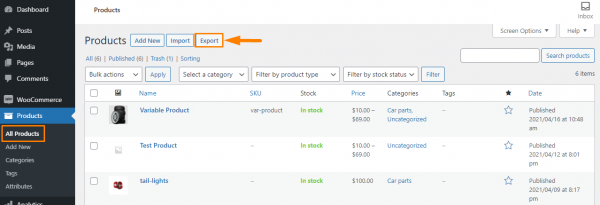
- با این کار صفحه زیر باز می شود:
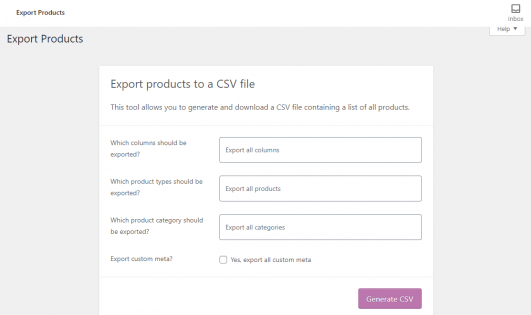
- در این صفحه ، می توانید ستون ها ، انواع محصول و دسته بندی محصولاتی را که می خواهید صادر کنید ، انتخاب کنید. با کلیک روی هر فیلد ، مطابق شکل ، یک کشویی دریافت می کنید:
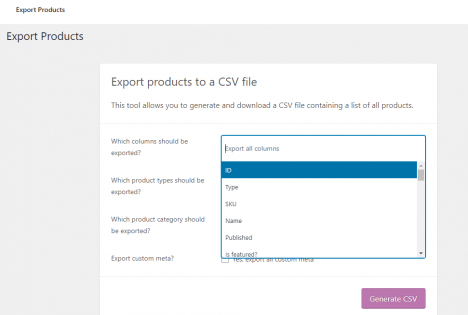
- اگر می خواهید همه فیلدها و داده ها را صادر کنید ، صرف نظر از وجود داده ها در آن ، فقط روی “ایجاد CSV
- با این حال ، اگر فقط در چند فیلد انتخابی داده دارید ، توصیه می کنیم فقط آن گزینه هایی را که می خواهید صادر شوند انتخاب کنید.
- اگر افزونه ای برای افزودن اطلاعات بیشتر برای محصولات خود از طریق هر افزونه متا نصب کرده اید ، می توانید قسمت “صادر کردن متای سفارشی؟” را بررسی کنید.
- پس از اتمام این مراحل ، روی “ایجاد CSV” کلیک کنید.
شما با موفقیت تمام محصولات موجود در فروشگاه ووکامرس خود را صادر خواهید کرد و می توانید از این داده ها برای وارد کردن محصول ووکامرس در فروشگاه دیگر یا به عنوان پشتیبان از فروشگاه خود استفاده کنید.
نتیجه
در این آموزش مختصر ، نحوه صادر کردن محصولات با ایجاد یک فایل CSV را آموخته اید. این ساده ترین راه برای صادر کردن محصولات است ، اما می توانید از یک افزونه برای صادر کردن محصولات خود استفاده کنید.
پس از ایجاد فایل CSV ، می توانید آن را به فروشگاه جدید خود وارد کنید.
این فرآیند بسیار آسان است ، زیرا ووکامرس گزینه های داخلی را در اختیار شما قرار می دهد که کاربر پسند هستند.


